Việc cài Facebook trong Windows 10 giúp bạn sử dụng Facebook dưới dạng phần mềm với tính năng đầy đủ hơn cũng như tính năng bảo mật được nâng cao hơn so với phiên bản web. Cùng tham khảo cách cài và tải facebook về máy tính của bạn trong bài viết dưới đây.
Nếu như bạn không thích sử dụng facebook trên nên website thì phiên bản Facebook cho windows 10 cũng là một sự lựa chọn khá hay.Trên Win 10 được tích hợp Windows Store giống như các phiên bản Windows 8 trước nhưng được đơn giản hóa các bước cùng với giao diện trực quan và dễ sử dụng hơn.
- Xem thêm: Facebook cho Windows

Cách cài đặt Facebook trong Windows 10
Nếu như ở Việt Nam hay bị chặn Facebook trên phiên bản web thì bạn hoàn toàn có thể yên tâm trên phiên bản giành riêng cho Windows 10 này vì nó hoạt động rất trơn tru và chúng ta không phải mất thời gian tìm cách vào Facebook còn khó khăn tuy nhiên hiện bạn có thể truy cập FB khá dễ dàng.
Hướng dẫn cài đặt Facebook trong Windows 10
+ Tải Facebook cho Android tại đây: Tải Facebook
+ Tải Facebook cho iPhone iPad tại đây: Tải Facebook cho iPhone
+ Tải Facebook cho Windows Phone tại đây: Tải Facebook cho Windows Phone
Bước 1: Mở StartMenu gõ Store để truy cập Windows Store.
https://thuthuat.taimienphi.vn/cai-facebook-trong-windows-10-5777n.aspx
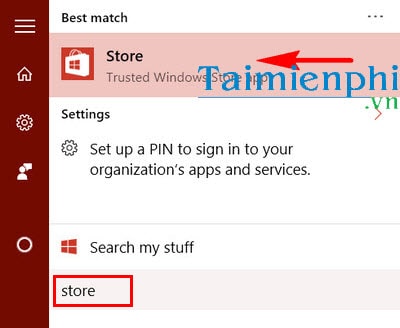
Bước 2: Click vào biểu tượng như trong hình để tiến hành đăng nhập.

Bước 3: Bạn có thể sử dụng địa chỉ đăng nhập Outlook hoặc các địa chỉ gmail đã đăng ký để truy cập. Ở bước này mình chòn Microsoft Account.

Bước 4: Điền thông tin tài khoản Outlook của bạn vào, và nếu chưa có, bạn có thể đăng ký Outlook nếu như chưa có tài khoản.

Bước 5: Sau khi đăng nhập thành công, Click tìm Facebook và chọn đến kết quả tìm được.

Bước 6: Click vào Free để tải Facebook về.

Bước 7: Đợi phần mềm tải xong, bấm Open là bạn đã hoàn tất quá trình cài đặt, giờ hãy đăng nhập Facebook của mình thôi. Nếu chưa có tài khoản, bạn đăng ký facebook để lập nick face cho mình nhé

Trên đây là cách cài đặt Facebook phiên bản giành cho Windows 10 vẫn đang còn trong giai đoạn hoàn thiện, tuy nhiên trong qua trình sử dụng Taimienphi.vn thấy ứng dụng hoạt động rất tốt, trong bị tình trạng không load ảnh như trên phiên bản web. Sau khi cài đặt xong, hãy tinh chỉnh các kết nối Facebook cho phù hợp với ý bạn nhất rồi sau đó hãy đăng một status viết chữ ngược trên Facebook cực cool để chào bạn bè nhé